[해결!] 아이폰에서 MOV를 플레이하는 방법
캠코더는 고품질 비디오 녹화로 우리가 삶의 순간들을 포착하는 방식을 혁신하였습니다. 아이폰에서 MOV 파일을 재생하는 방법이 궁금하다면, 이 가이드가 도움을 줄 것입니다. 아이폰에서 직접 MOV 파일을 재생하는 방법을 알아보고 재생 문제를 해결하는 솔루션을 탐색하여, 아이폰에서 비디오를 원활하게 즐길 수 있도록 합니다.
파트 1. 아이폰에서 직접 MOV 재생하기
아이폰에서 MOV 파일을 직접 재생하는 것은 간단합니다. 아이폰은 원래 MOV 형식을 지원하기 때문입니다. 다음은 그 방법입니다:
1. 아이폰으로 MOV 파일 전송하기
- 아이클라우드 드라이브 사용
- 컴퓨터에서 아이클라우드 드라이브로 MOV 파일을 업로드하세요.
- 아이폰에서 **파일** 앱을 엽니다.
- **아이클라우드 드라이브**로 이동하여 MOV 파일을 찾습니다.
- 에어드롭 사용
- 맥과 아이폰 모두에 에어드롭이 활성화되어 있는지 확인하세요.
- 맥에서 MOV 파일을 마우스 오른쪽 버튼으로 클릭하고 **공유 > 에어드롭**을 선택하세요.
- 장치 목록에서 아이폰을 선택하세요.
- 아이폰에서 파일 전송을 수락하세요.
2. MOV 파일 열기 및 재생하기
- 아이폰에 MOV 파일이 있으면 **파일** 앱을 사용하여 찾습니다.
- MOV 파일을 탭하여 엽니다.
- 자동으로 iOS 내장 **QuickTime** 플레이어에서 열립니다.
3. 재생 컨트롤
- 화면의 컨트롤을 사용하여 비디오를 재생, 일시 정지, 빨리 감기 또는 되감기하세요.
- 아이폰의 옆면 버튼을 사용하여 볼륨을 조정하세요.
이 간단한 단계를 통해 아이폰에서 직접 MOV 파일을 쉽게 재생할 수 있으며, 어디서나 비디오를 편리하게 볼 수 있습니다.
파트 2. 왜 아이폰에서 MOV를 재생할 수 없나요?
때때로, 형식을 원래 지원함에도 불구하고 아이폰에서 MOV 파일을 재생하는 데 문제가 발생할 수 있습니다. 이는 실망스러울 수 있지만, 이러한 문제의 일반적인 원인을 이해하면 문제를 해결하고 효과적으로 해결할 수 있습니다. 다음은 아이폰에서 MOV 파일을 재생하지 못하는 주요 원인입니다:
1. 호환되지 않는 코덱
- 설명: MOV는 호환 가능한 형식이지만, 다양한 코덱으로 인코딩된 비디오와 오디오를 포함할 수 있습니다. iOS에서 지원하지 않는 코덱으로 사용된 경우 파일이 재생되지 않습니다.
- 예시: MOV 파일은 iOS가 디코딩할 수 없는 오래되거나 독점적인 코덱으로 인코딩될 수 있습니다.
- 해결책: 비디오에는 H.264, 오디오에는 AAC와 같은 호환 가능한 코덱으로 MOV 파일을 다시 인코딩하는 비디오 컨버터를 사용하세요.
2. 파일 손상
- 설명: MOV 파일이 손상되었다면, 아이폰은 그 파일을 재생할 수 없습니다. 파일 전송, 다운로드 중이나 저장 문제로 인해 손상이 발생할 수 있습니다.
- 예시: 파일이 부분적으로만 다운로드되었거나 데이터 세그먼트가 누락되었을 수 있습니다.
- 해결책: 파일을 다시 다운로드하거나 파일 수리 소프트웨어를 사용하여 손상을 해결하려고 시도하세요. 안정적인 인터넷 연결을 유지하여 불완전한 파일이 발생하지 않도록 하세요.
3. DRM 보호
- 설명: 디지털 권리 관리(DRM) 보호는 디지털 미디어 파일의 사용 방식을 제한합니다. MOV 파일이 DRM으로 보호된 경우, 허가된 장치나 앱에서만 재생될 수 있습니다.
- 예시: 특정 온라인 스토어에서 구매한 영화나 TV 쇼는 재생을 방지하는 DRM 제한이 있을 수 있습니다.
- 해결책: 파일이 사용자의 장치에서 사용이 허가되었는지 확인하세요. DRM 보호된 콘텐츠를 지원하는 소프트웨어를 사용하거나, 법적으로 허용된다면 DRM을 제거할 수 있는 허가를 요청하세요.
파트 3. 아이폰에서 MOV 재생 문제를 해결하는 방법은?
아이폰에서 MOV 파일을 재생하려고 할 때 문제가 발생하는 것은 실망스러울 수 있지만, 이러한 문제를 효과적으로 해결할 수 있는 여러 솔루션이 있습니다.
이 단계들을 따라 문제를 진단하고 해결하여, 아이폰에서 MOV 파일을 중단 없이 즐길 수 있도록 하겠습니다. 이제 이 문제들을 해결하고 기기에서 원활한 재생을 보장하는 솔루션을 살펴보겠습니다.
1. 다른 비디오 형식으로 MOV 변환하기 HitPaw Univd (HitPaw 비디오 컨버터)
HitPaw Univd는 MOV 파일을 다른 형식으로 변환하고자 하는 사용자들에게 탁월한 선택입니다. HitPaw Univd는 사용자가 선택할 수 있는 다양한 출력 형식을 지원하며 사용자 친화적인 인터페이스를 갖추고 있어 모든 사용자에게 신뢰할 수 있는 선택입니다.
HitPaw Univd로 MOV를 변환하는 이유
- HitPaw Univd는 사용자가 동시에 여러 파일을 변환할 수 있도록 대량 변환을 지원합니다.
- HitPaw Univd는 빠른 속도로 변환을 제공하여 사용자의 소중한 시간을 절약합니다.
- HitPaw Univd는 사용하기 쉬운 인터페이스를 갖추고 있어 모든 기술 수준의 사용자가 쉽게 사용할 수 있습니다.
- HitPaw Univd는 다양한 출력 형식을 지원하여 다양한 플랫폼과 호환됩니다.
- HitPaw Univd는 원본 파일의 품질을 유지하면서 고품질의 출력을 제공합니다.
MOV 변환 단계
단계 1 —HitPaw Univd의 다운로드 버튼으로 이동하여 다운로드하고, 컴퓨터에 설치한 다음 실행하세요.
단계 2 —“파일 추가” 버튼을 클릭하고 변환하고 싶은 MOV 파일을 가져오세요.

단계 3 —드롭다운 메뉴에서 원하는 출력 형식을 선택하세요. 해상도와 비트레이트와 같은 설정을 조정하세요.

단계 4 —목적지 폴더를 선택하고 “변환” 버튼을 클릭하여 변환을 시작하세요.

단계 5 —변환 완료 후 지정된 폴더에서 변환된 파일을 찾으세요.
2. 아이폰에서 다른 미디어 플레이어로 MOV 재생
아이폰 기본 플레이어에서 MOV 파일 재생에 문제가 있는 경우, 타사 미디어 플레이어를 사용하는 것이 좋은 대안이 될 수 있습니다. 이러한 앱들은 종종 더 넓은 범위의 코덱을 지원하고 시청 경험을 향상시키는 추가 기능을 제공합니다. 다음은 아이폰에서 MOV 파일을 재생하는 데 도움이 될 수 있는 세 가지 추천 미디어 플레이어입니다:
1. 모바일용 VLC

모바일용 VLC는 인기 있는 VLC 미디어 플레이어의 모바일 버전으로, 다양성과 지원하는 파일 형식의 폭넓은 범위로 잘 알려져 있습니다. 사용자는 모바일 장치에서 직접 비디오 및 오디오 등 다양한 종류의 미디어 파일을 재생할 수 있습니다. 모바일용 VLC는 매우 사용자 정의가 가능하며 자막 지원, 오디오 및 비디오 동기화 조정, 네트워크 스트리밍과 같은 기능을 제공합니다.
장점
- 넓은 코덱 지원: 모바일용 VLC는 거의 모든 비디오 및 오디오 형식을 지원하여 다양한 미디어 파일에 매우 유연합니다.
- 무료 및 오픈 소스: VLC는 숨겨진 비용이나 광고 없이 완전히 무료로 사용할 수 있으며, 오픈 소스이기 때문에 개발자 커뮤니티에 의해 지속적으로 업데이트됩니다.
- 고급 재생 기능: VLC는 자막 지원, 멀티 트랙 오디오, 재생 속도 조정과 같은 기능을 제공하여 시청 경험을 향상시킵니다.
단점
- 복잡한 인터페이스: 일부 사용자는 처음에 VLC의 인터페이스와 다양한 기능 세트가 다소 압도적이거나 탐색하기 어렵다고 느낄 수 있습니다.
2. Infuse
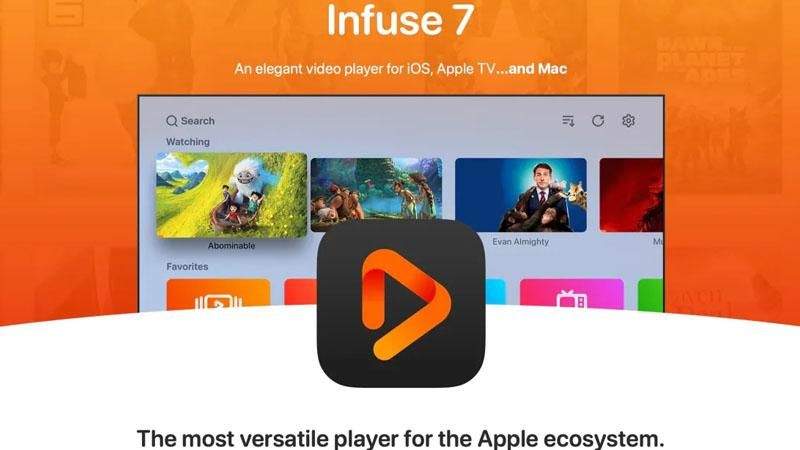
Infuse는 iOS 장치용으로 설계된 미디어 플레이어 앱입니다. 다양한 비디오 형식을 지원하며 사용자가 미디어 콘텐츠를 즐길 수 있는 매끄럽고 직관적인 인터페이스를 제공합니다. Infuse는 네트워크 공유에서 스트리밍을 지원하고, 클라우드 저장소 서비스와 통합하며, 영화 및 TV 프로그램에 대한 자동 메타데이터 가져오기 및 자막 지원 기능을 제공합니다.
장점
- 사용자 친화적 인터페이스: Infuse는 사용하기 쉽고 시각적으로 매력적인 인터페이스를 가지고 있어 탐색과 사용이 용이합니다.
- 고품질 재생: Infuse는 우수한 재생 품질을 제공하며 하드웨어 가속을 지원하여 고해상도 비디오에서도 부드러운 성능을 보장합니다.
- 메타데이터 및 자막 가져오기: Infuse는 미디어 파일에 대한 메타데이터와 자막을 자동으로 가져와 깔끔하게 정리하고 추가적인 맥락을 제공합니다.
단점
- 전체 기능을 위한 구독 필요: Infuse의 기본 버전은 무료이지만 모든 기능에 접근하려면 유료 구독이 필요합니다.
3. PlayerXtreme 미디어 플레이어
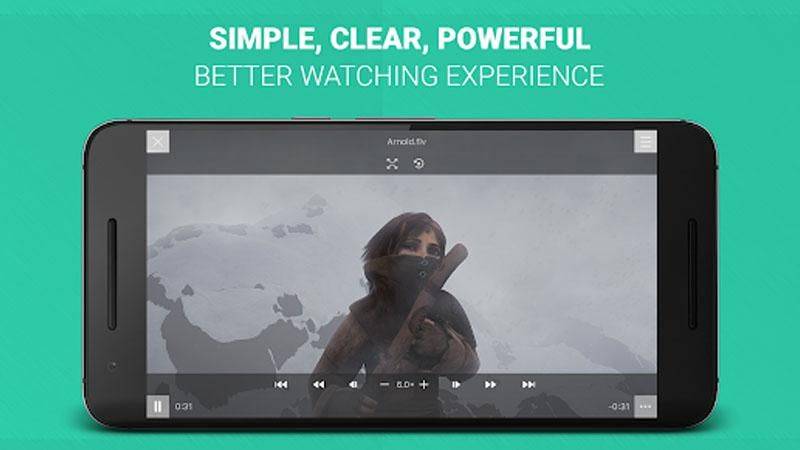
미디어 플레이어: PlayerXtreme 미디어 플레이어는 iOS 및 Android 장치 모두에서 사용할 수 있는 또 다른 다용도 미디어 플레이어 앱입니다. 다양한 비디오 및 오디오 형식을 지원하며 네트워크 장치 및 클라우드 저장소 서비스에서 스트리밍을 지원합니다. PlayerXtreme는 자막 지원, 재생 속도 조정, 미디어 파일을 재생 목록으로 조직하여 탐색 및 재생을 용이하게 하는 기능을 제공합니다.
장점
- 튼튼한 형식 지원: PlayerXtreme는 추가 코덱 없이도 MOV를 포함한 다양한 비디오 및 오디오 형식을 지원합니다.
- 네트워크 스트리밍: 이 앱을 사용하면 PC, NAS 또는 웹사이트에서 직접 미디어를 스트리밍할 수 있어 매우 다양합니다.
- 사용자 정의 재생 옵션: PlayerXtreme는 제스처 제어 및 재생 속도 조정과 같은 다양한 재생 사용자 정의 옵션을 제공합니다.
단점
- 무료 버전에 광고 포함: PlayerXtreme의 무료 버전에는 광고가 포함되어 있으며, 프로 버전으로 업그레이드하면 제거할 수 있습니다.
이러한 미디어 플레이어를 사용함으로써 호환성 문제를 극복하고 아이폰에서 MOV 파일을 원활하게 재생할 수 있는 경험을 즐길 수 있습니다.
결론
결론적으로, VLC, Infuse, PlayerXtreme와 같은 네이티브 지원이나 타사 미디어 플레이어를 사용하든, 아이폰에서 MOV 파일을 재생하는 것은 적절한 도구를 사용하면 간단합니다. 하지만 비디오를 무리 없이 변환하고 최적화할 수 있는 포괄적인 솔루션을 고려한다면 HitPaw Univd를 고려해보세요. 사용자 친화적인 인터페이스와 강력한 기능은 어떤 기기에서든 원활한 재생을 보장하며 모든 비디오 변환 요구에 탁월한 선택입니다.











 HitPaw FotorPea
HitPaw FotorPea HitPaw VikPea
HitPaw VikPea HitPaw VoicePea
HitPaw VoicePea 
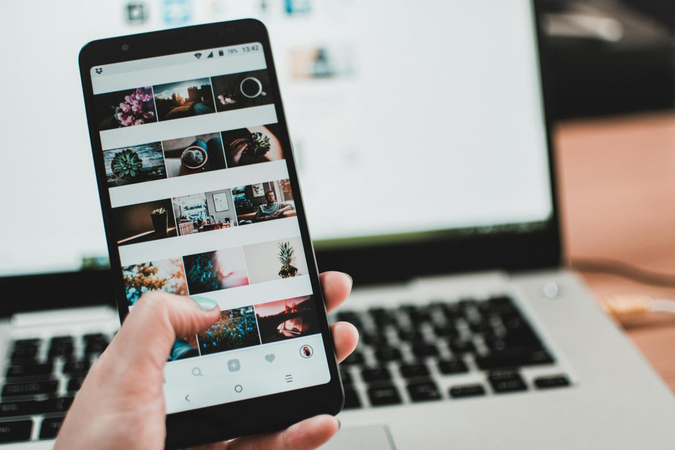
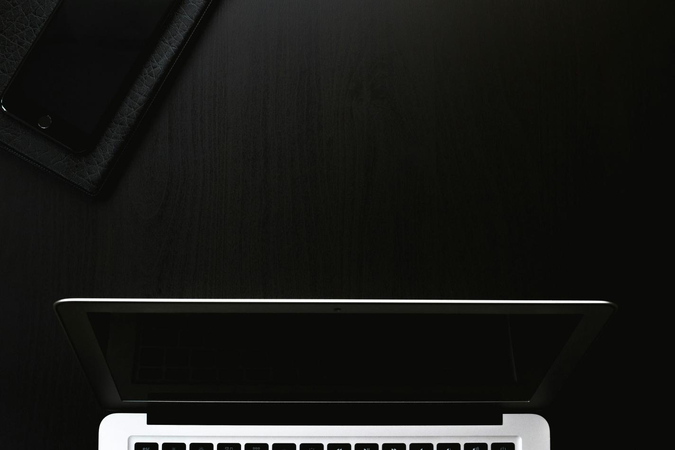

이 문서 공유하기:
제품 등급을 선택하세요:
김희준
편집장
프리랜서로 5년 이상 일해왔습니다. 새로운 것들과 최신 지식을 발견할 때마다 항상 감탄합니다. 인생은 무한하다고 생각하지만, 제 자신은 한계를 모릅니다.
모든 기사 보기댓글 남기기
HitPaw 기사에 대한 리뷰 작성하기